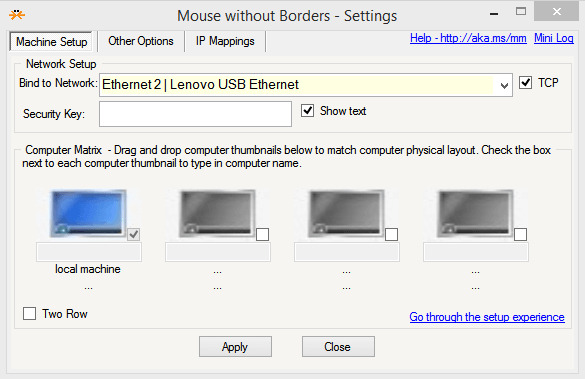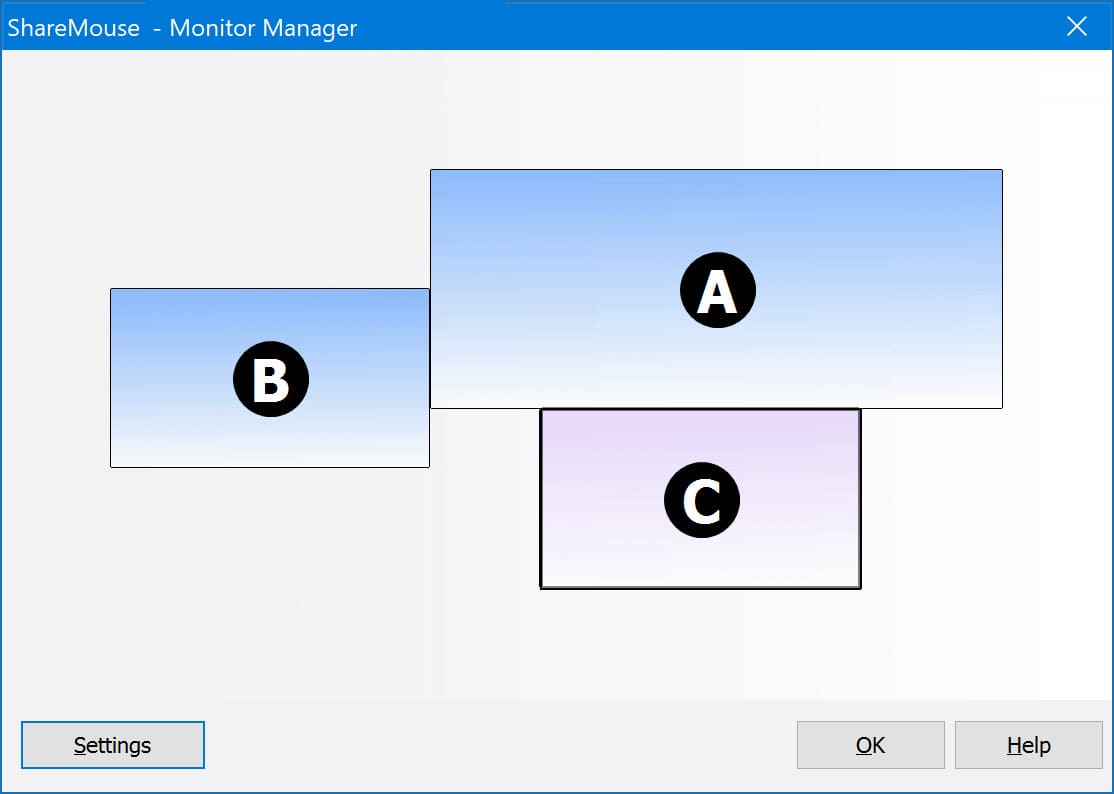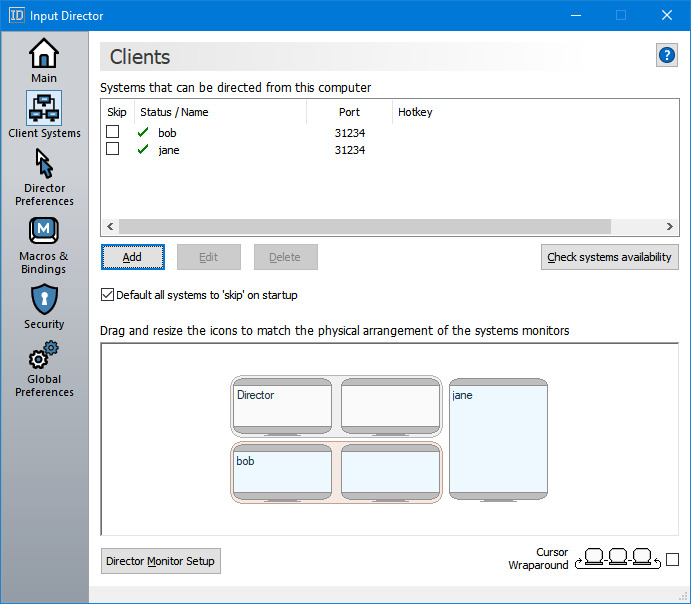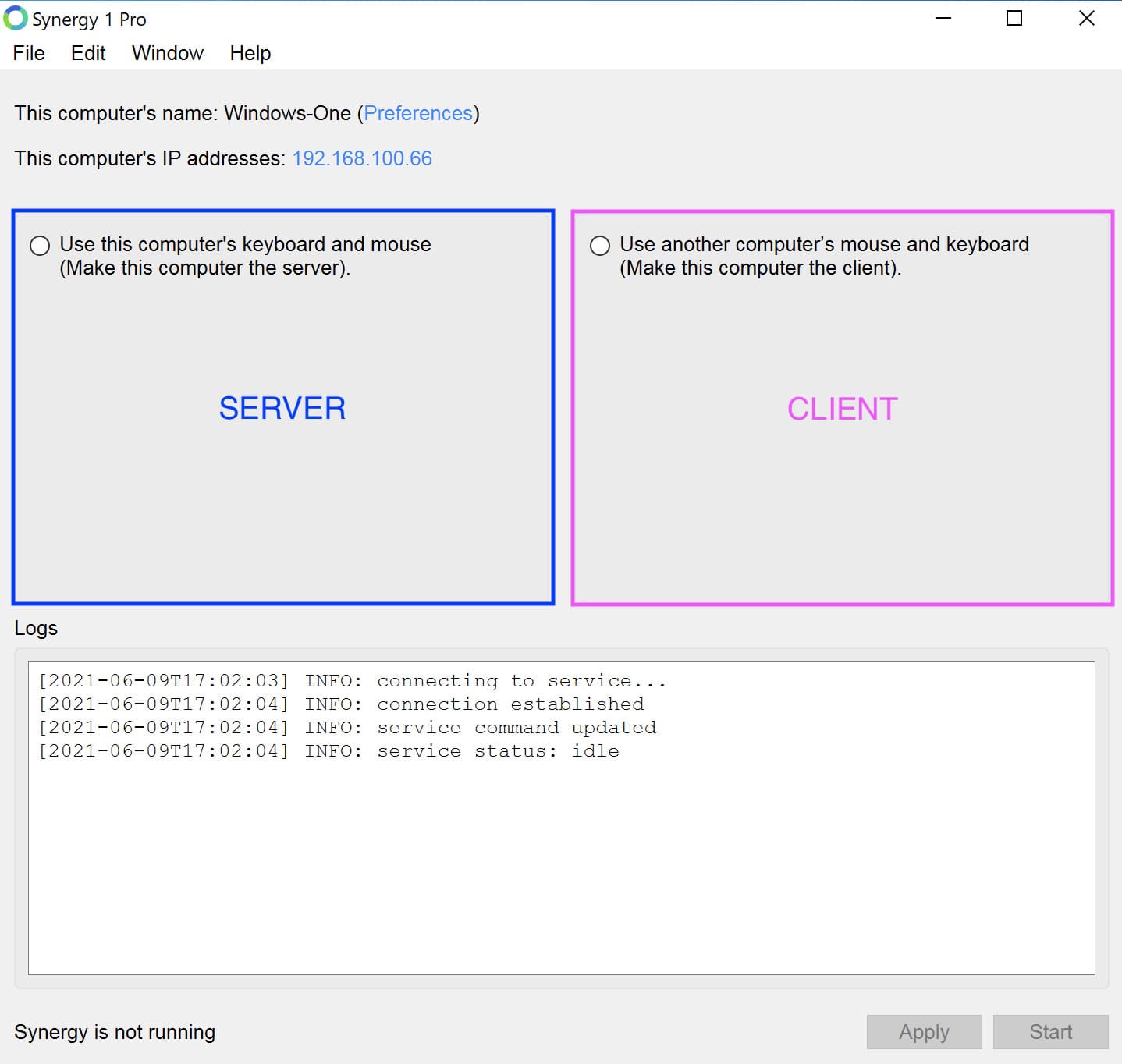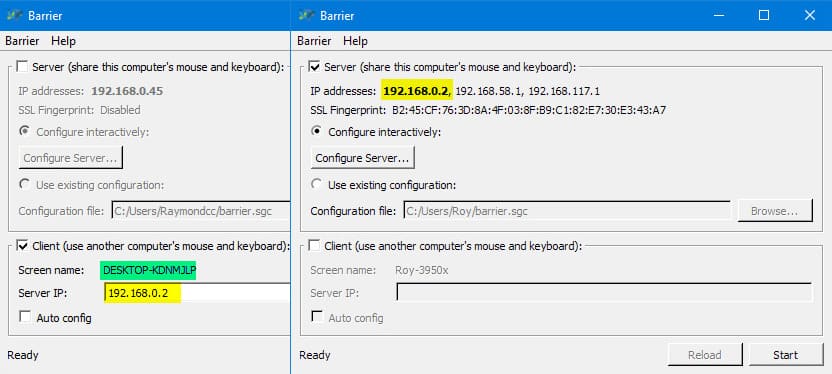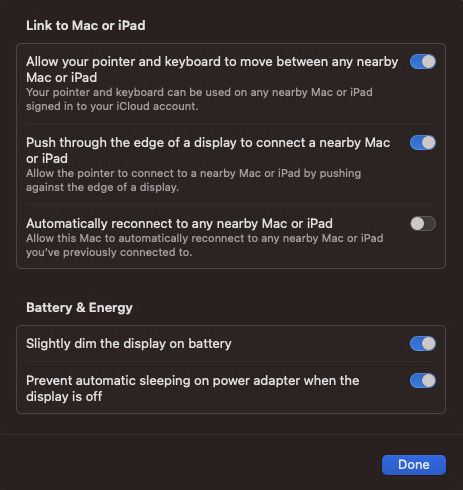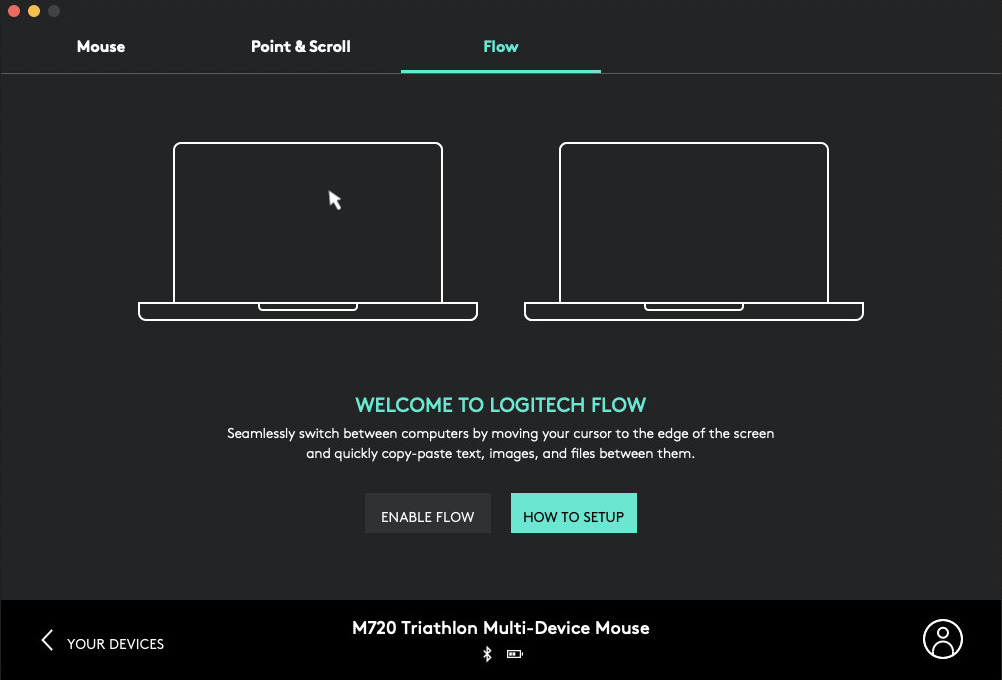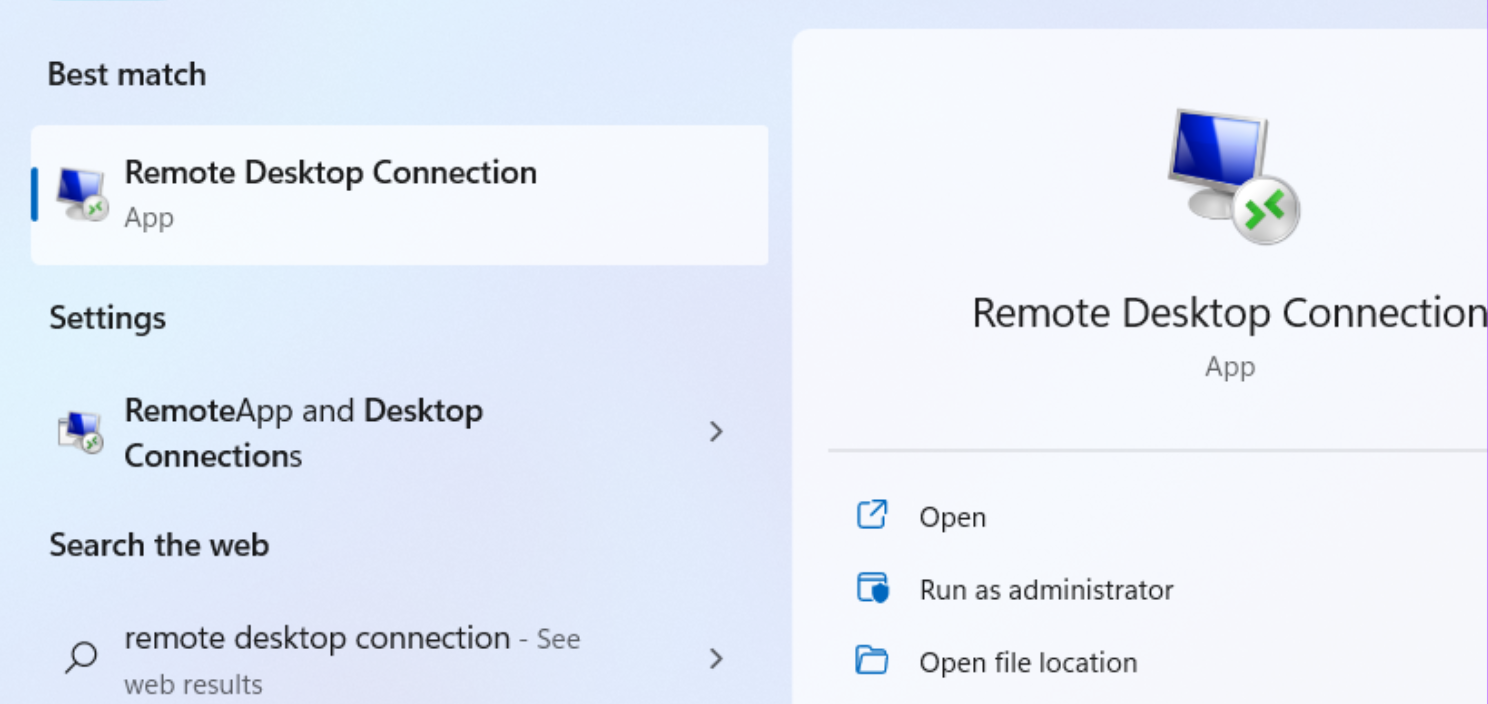- FlexiHub permet de partager un clavier et une souris ou tout autre type de périphérique USB entre des ordinateurs Windows, Mac, Linux, Android et Raspberry.
- FlexiHub est capable de partager un clavier et une souris non seulement entre des ordinateurs situés sur le même réseau local mais également avec des ordinateurs connectés à des réseaux différents grâce au serveur de redirection.
- La transmission des données est sécurisée à l'aide du cryptage SSL 2048 bits.
- FlexiHub n'a besoin d'aucun pilote USB pour partager un clavier et une souris. Aucune installation de pilote n'est donc nécessaire sur l'autre PC ou sur les autres ordinateurs distants.
Voici comment procéder pour partager un clavier et une souris avec un autre ordinateur à l'aide de FlexiHub.